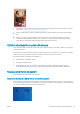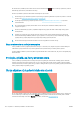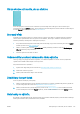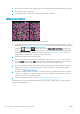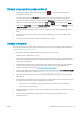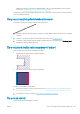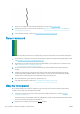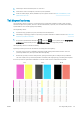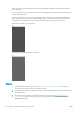HP DesignJet Z2600 Z5600 PostScript Printer User Guide
Obrázok nie je úplný (naspodku skrátený)
●
Stlačili ste pred prijatím všetkých údajov tlačiarňou tlačidlo ? Ak áno, prerušili ste prenos údajov
a musíte vytlačiť stranu znova.
●
Možno je hodnota nastavenia I/O timeout (Časový limit vstupu a výstupu) príliš malá. Toto nastavenie
určuje, ako dlho tlačiareň čaká pri odosielaní ďalších údajov počítačom na rozhodnutie, že je úloha
dokončená. Na prednom paneli zvýšte hodnotu nastavenia I/O timeout (Časový limit vstupu a výstupu) na
dlhšiu dobu a potom odošlite tlač znova. Stlačte ikonu , ikonu a potom vyberte položku Setup
(Nastavenie) > Connectivity (Pripojenie) > Network connectivity (Sieťové pripojenie) > Advanced (Rozšírené)
> Select I/O timeout (Vybrať časový limit vstupu a výstupu).
●
Môže ísť o problém s komunikáciou medzi počítačom a tlačiarňou. Skontrolujte kábel USB alebo sieťový
kábel.
●
Skontrolujte, či je nastavenie softvéru týkajúce sa veľkosti aktuálnej strany správne (napríklad výtlačky
s dlhou osou).
●
Ak používate sieťový softvér, skontrolujte, či nevypršal jeho časový limit.
Obrázok je skrátený
Orezanie zvyčajne svedčí o rozdiele medzi skutočnou plochou, na ktorú sa dá na vložený papier tlačiť, a plochou
tlače tak, ako ju interpretuje softvér. Tento druh problémov možno často zistiť pred tlačou vďaka ukážke tlače
(pozrite si časť Ukážka a tlač na strane 62).
●
Skontrolujte, aká je reálna tlačiteľná oblasť papiera, ktorý je vložený v tlačiarni.
Tlačiteľná oblasť = veľkosť papiera – okraje
●
Skontrolujte, ako softvér vymedzuje plochu, na ktorú možno tlačiť (môže sa nazývať aj oblasť tlače alebo
oblasť zobrazovania). Niektoré softvérové aplikácie napríklad používajú štandardné oblasti pre tlač, ktoré sú
väčšie, ako používa tlačiareň.
●
Ak máte denovanú veľkosť strany s veľmi úzkymi okrajmi, tlačiareň môže vnútiť svoje vlastné minimálne
okraje a trochu orezať obrázok. Možno by ste mali pouvažovať nad papierom väčšej veľkosti alebo
nad tlačou bez okrajov (pozrite si časť Výber možností okrajov na strane 60).
●
Ak obrázok obsahuje vlastné okraje, tlač môže byť úspešná, ak použijete možnosť Clip Contents by Margins
(Odrezať obsah podľa okrajov). Pozrite si časť Výber možností okrajov na strane 60.
●
Ak chcete vytlačiť veľmi veľký obrázok na kotúčový papier, skontrolujte, či je softvér schopný vytlačiť taký
veľký obrázok.
●
Ak sa pokúšate vytlačiť obrázok, ktorý je väčší, ako softvér dokáže zvládnuť, spodná časť obrázka sa môže
orezať. Ak chcete vytlačiť celý obrázok, vyskúšajte tieto odporúčania:
–
Uložte obrázok v inom formáte, ako napr. TIFF alebo EPS, a otvorte ho pomocou inej aplikácie.
–
Na tlač súboru použite softvér RIP.
●
Na papieri, ktorý nie je dostatočne široký sa možno objaví výzva na otočenie strany z orientácie na výšku na
orientáciu na šírku.
●
Ak je to potrebné, zmenšite veľkosť obrázka alebo dokumentu v softvérovej aplikácii tak, aby sa
prispôsobila okrajom.
SKWW Obrázok nie je úplný (naspodku skrátený) 147